https://www.cdata.com/jp/kb/tech/kintone-odbc-tableau.rst
シェアしました。
CData ODBC Driver for Kintone は、Tableau でライブKintone へのアクセスを可能にします。Kintone のカラムをドラグ&ドロップするだけでTableau がクエリを自動生成し、Kintone にリクエストを出します。この記事ではKintone をダッシュボードに統合致します。

※製品について詳しい情報をご希望の方は以下からお進みください。
- Kintone にほかのBI、ETL、開発ツールから接続したい:Kintone データ連携ガイドおよびチュートリアルのリストへ
- Kintone Drivers について詳細を知りたい:ドライバー詳細情報ページへ
- ほかのデータソースに連携したい:CData Drivers 一覧へ
- ドライバーの30日の無償トライアル版を使いたい:トライアル版ダウンロードページへ
- 製品の利用やライセンスについて相談したい:sales@cdata.co.jp までメールにてご相談ください。
ダッシュボードに Kintone のDSN を追加
- 接続プロパティの指定がまだの場合は、DSN (データソース名)で行います。Microsoft ODBC データソースアドミニストレーターを使ってODBC DSN を作成および設定できます。一般的な接続プロパティは以下のとおりです:
- User
- Password
- URL
- GuestSpaceId
- ApiToken
Microsoft ODBC データソースアドミニストレーターで必要なプロパティを設定する方法は、ヘルプドキュメントの「はじめに」をご参照ください。
[新しいデータソース]>[その他データベース(ODBC)]をクリックします。CData Data Source Name (DSN) を選択します;CData driver は64ビットおよび32ビットアプリケーションの両方をサポートしています。[接続]> [サインイン]を押します。

- [データベース]メニューでCData を選択します。
- [表]ボックスにテーブル名を入力、または[🔎]マーククリックして、テーブル一覧を表示させます。[新しいカスタムSQL]をクリックしてSQL クエリを入力することもできます。
- [データソース]ページで、テーブルをJOIN エリアにドラッグします。
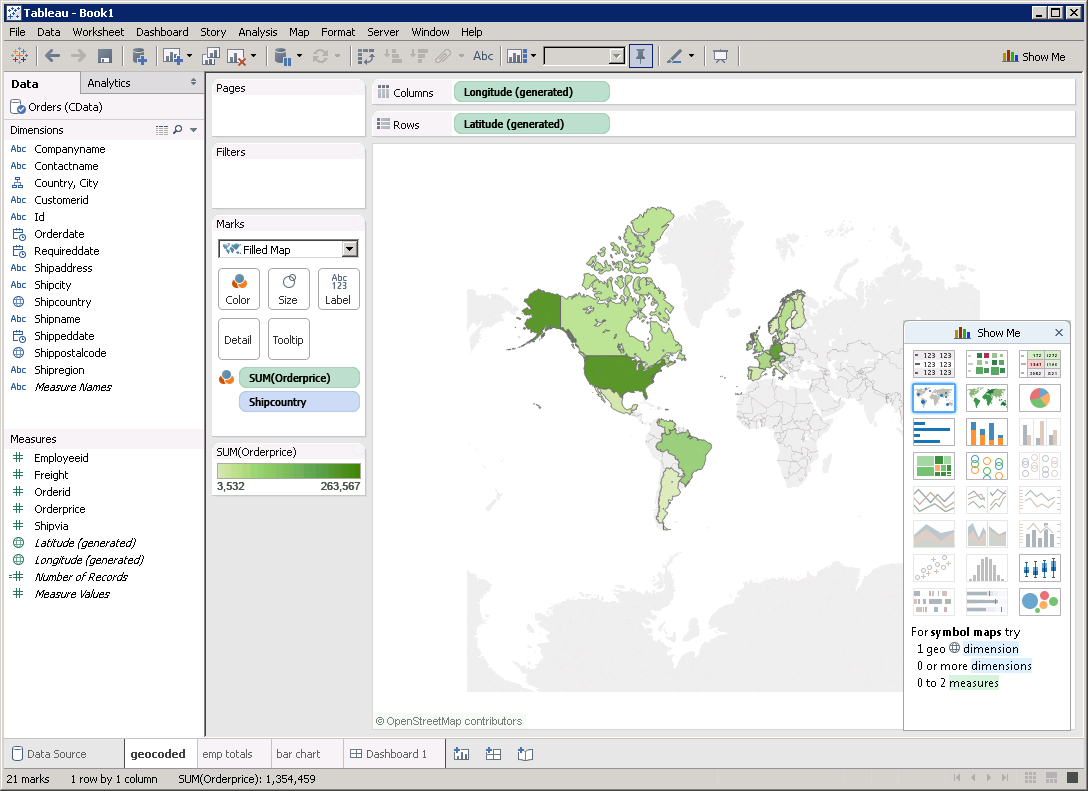
- [接続]メニューで[ライブ]オプションをクリックします。コピーデータのTableau へのロードをスキップして、代わりにリアルタイムデータを扱うことができます。データビジュアライゼーションを作成するたびにTableau がKintone にクエリを実行してデータを取得するよう[自動更新]をクリックします。カラムはデータの種類に応じてディメンションおよびメジャーとしてリストされます。
シートのタブ上で、[ディメンション]ペインのカラムをダッシュボードにドロップします。ディメンションを選択すると、Tableau はドライバーにクエリをビルドします。ディメンションの値は自動的にグループ化されます。クエリはディメンションおよびメジャーを選択するたびに自動的に修正されます。
[メジャー]フィールドのカラムを、[詳細]および[色]ボタンにドラッグします。メジャーを選択するとTableau はドライバーにコマンドを実行し、。
例えば、Description をName で表すシンプルなチャートを作成するには、Tableau は次のクエリを実行します:
SELECT Name, Description FROM Comments
ディメンションおよびメジャーを使った別のチャートを作成してSQL クエリを視覚的にビルドできます:














0 コメント:
コメントを投稿